Este végre rávettem magamat, hogy feltegyem a nemrég vásárolt Parallels Desktop-t és kipróbáljam a WinXP telepítést, mert az IE tesztelés miatt szükségem lenne rá (nincs itthon egyetlen win-es gép sem, OS X és Ubuntu fut mindenen).
Valami perverz oknál fogva – és mert a Parallels Desktop indításakor láttam, hogy erre van lehetőség – a vásárolt Windows XP helyett megpróbáltam a Virtual PC image fájl konvertálásával életre lehelni a cuccot. Ennek eredménye következik most.
Virtual PC – Windows XP image fájl letöltése
A microsoft.com oldaláról ingyenesen, bárki által letölthető a Virtual PC programhoz több image fájl is az alábbi címen:
Download details: IE App Compat VHD
A lapon lehet válogatni a különböző verziók között:
- IE6-on-XP-SP3.exe contains a Windows XP SP3 with IE6 VHD file. Expires July 1, 2010
- IE7-on-XP-SP3.exe contains a Windows XP SP3 with IE7 VHD file. Expires July 1, 2010
- IE8-on-XP-SP3.exe contains a Windows XP SP3 with IE8 VHD file. Expires July 1, 2010
- IE7-VIS1.exe+IE7-VIS2.rar+IE7-VIS3.rar contain a Vista Image with IE7 VHD file. Expires 120 days after first run.
- IE8-VIS1.exe+IE8-VIS2.rar+IE8-VIS3.rar+IE8-VIS4.rar contain a Vista Image with IE8 VHD file. Expires 120 days after first run.
Az elsőt (IE6-on-XP-SP3.exe) választottam ki letöltésre, itt semmi extra nem volt, szóval ugorjunk egyet.
Parallels Desktop indítása
A program induláskor az alábbi képernyővel fogad:
Nyilván a jobb oldali opciót kellett kiválasztani, úgyhogy jöjjön a következő lépés: az image fájl kiválasztása a gépről majd a konvertálás elindításása.
A következő lépésben választani kellett egy nevet a új nevet a rendszernek:
Image fájl konvertálása
Majd megindult a konvertálás. Itt megjegyezném, hogy a program által jelzett kb 10 perces konvertálási idő kb 1 percig sem tartott, úgyhogy nem kell messzire menni a géptől ez időszak alatt.
A konvertálás után az alábbi ablakot kaptam, ahol az utasításnak megfelelően rákattintottam a “Click to start” területre.
A konfigurálás
A kattintás után egyből elindult a konfigurálás, de ez sem tartott sokáig, pár percet vett igénybe:
A következőkben gyakorlatilag túl sok érdekes azon kívül nem történt, hogy néha jelezte, kézzel kell kattintanom egy next-t illetve az aktiválással volt gondja. Itt úgy tűnik, hogy a konvertálás során a rendszer érzékelte a “hardware” jelentős változását, úgyhogy ugrott a lapon eredetileg hirdetett július 1-ig tartó működés, mindössze 3 napon maradna most arra, hogy aktiváljam a Windows-t. A legális WinXP serial-ját nem fogadta el.
Egyszer jelezte hogy gondja van az egérrel, de itt is egy next-t kellett csak nyomnon és a végén kaptam egy üzenetet, hogy rendesen működik (és tényleg, megy a görgetés meg minden egyéb), úgyhogy ezzel sem kellett igazán foglalkozni.
Kiteszek még pár képet amit ezek kapcsán kaptam a monitoromra, hogy lásd, mi várható ha Te is belevágsz :)
WinXP és IE6 az OS X alatt
Nagyjából ennyi a képregényszerű sztorija és el is értünk a végére: fut a virtuális gépben a Windows:
Pár megjegyzés még a végére
Mivel a célt teljesítette, tehát fut a Windows XP és az IE6 rendesen, működik a net – nem ellenőriztem, hogy vajon minden egyéb hardware rendesen működne-e (hang stb…). Gyorsan le is szedtem, ebben a felállásban számomra használhatatlan (nem lehet aktiválni), a következő kör a rendes telepítés lesz.
Mindenképp próbáljátok majd a Coherence illetve a Crystal módokat, tetszeni fog :)

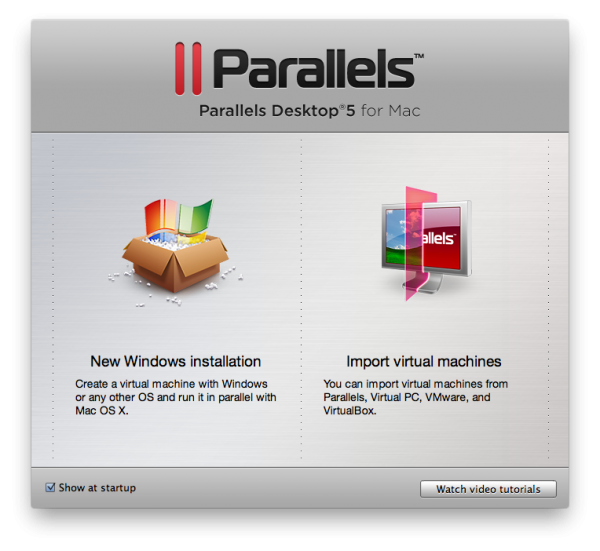
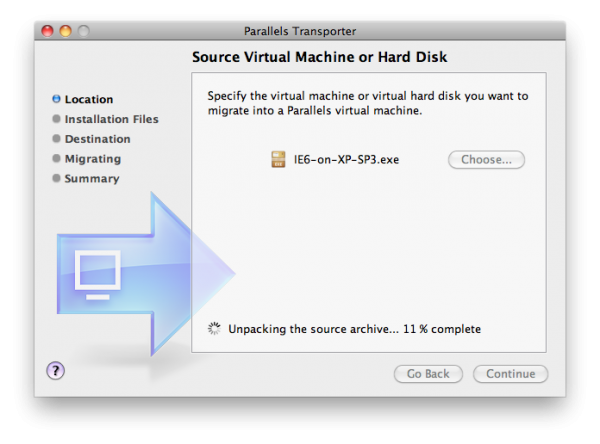
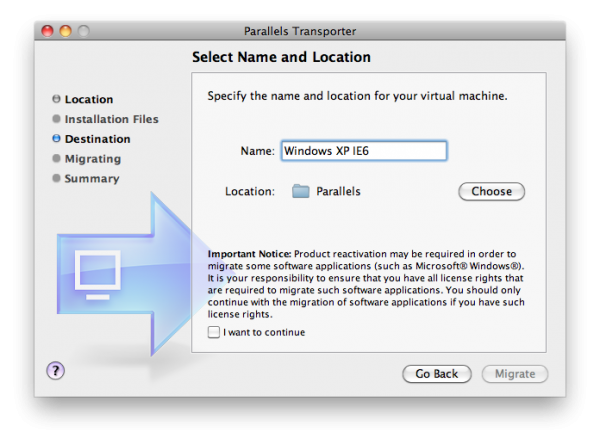
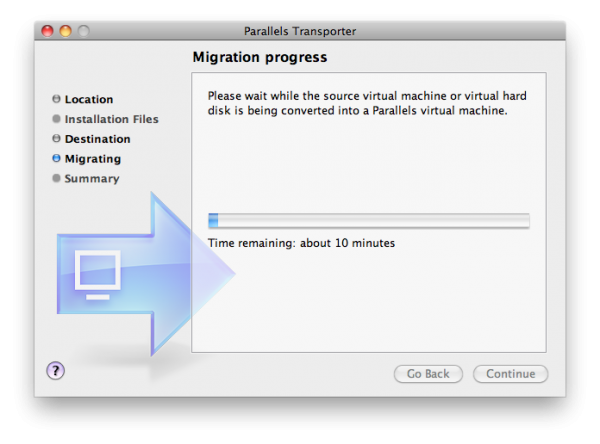
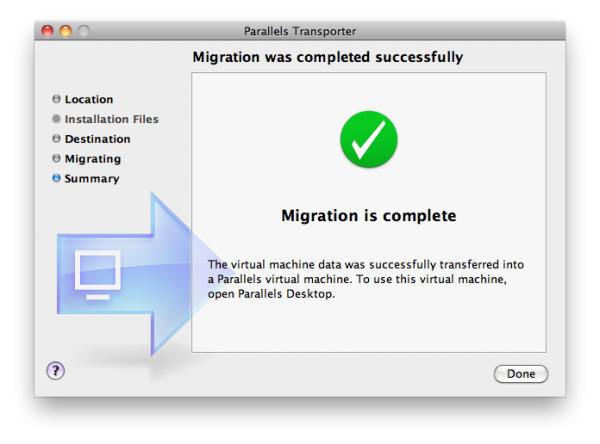
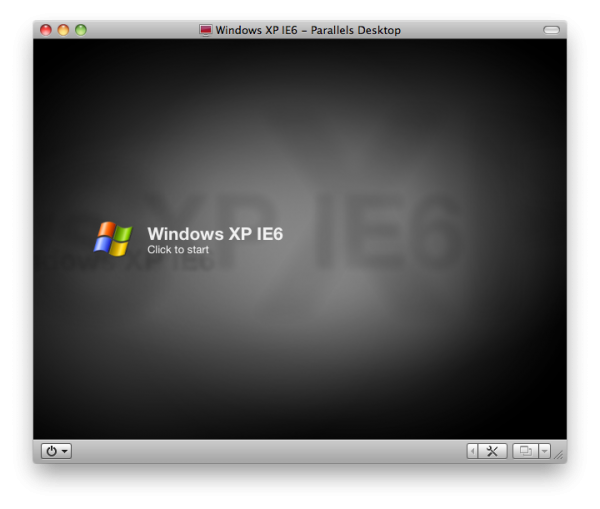
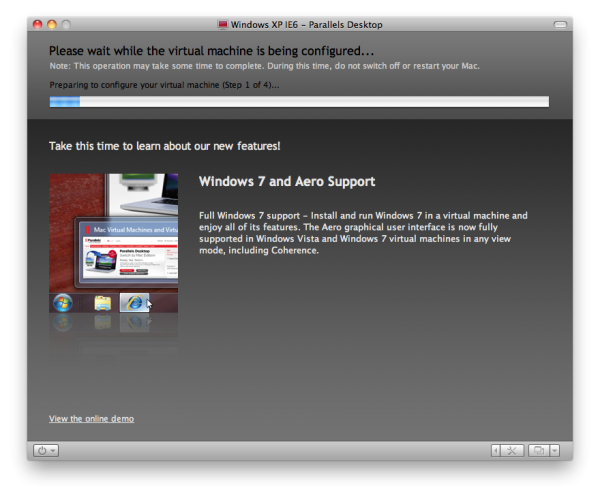
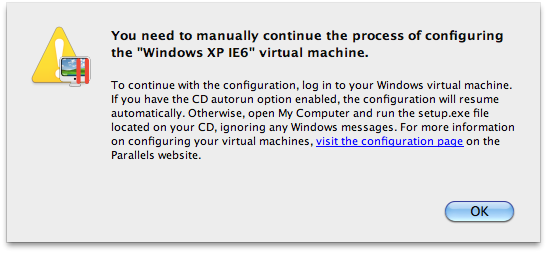
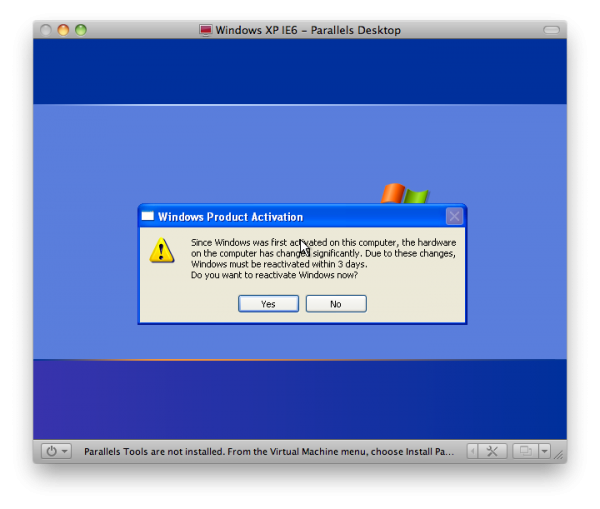
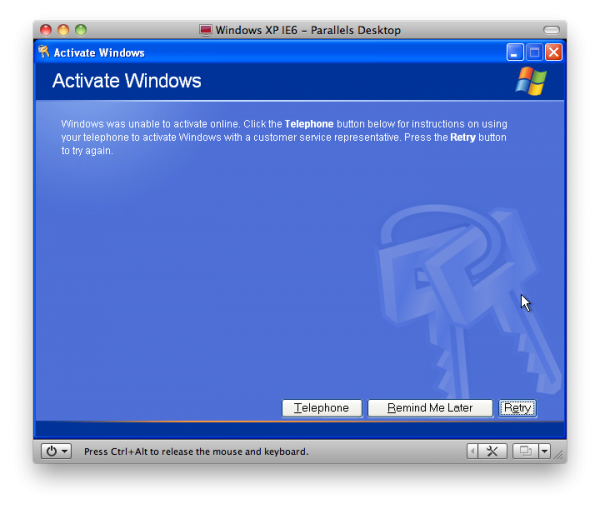
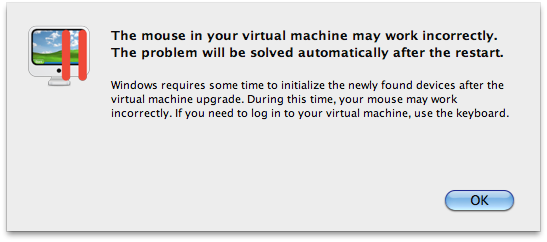
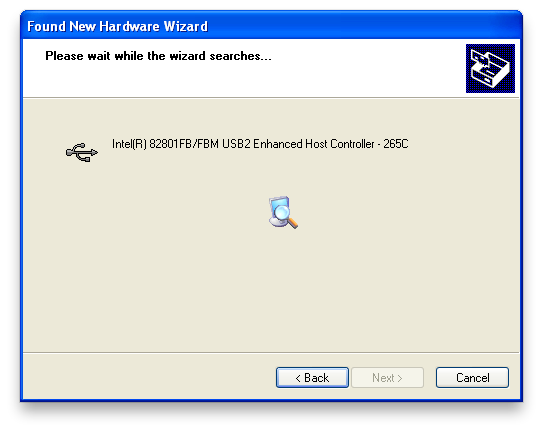
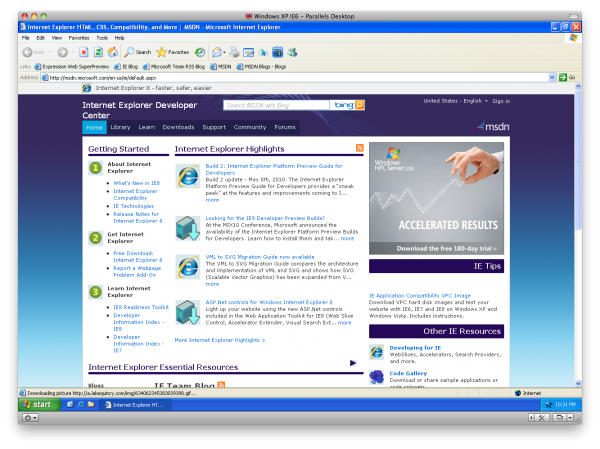
Hasznos leírás! Remélem soha nem kényszerülök rá, hogy kipróbáljam, minden esetre nagyon egyszerűnek tűnik.
Telefonon kell aktiválnod a windowst, mert elérte a megadott aktiválások számát, vagy túl rövid időn belül próbáltad meg újraaktiválni. Követni kell az aktiválásos ablakban található telefonos részt.
Maxüdv. Azért jó a leírás… :)
Hátőőő én megpróbáltam telefonon aktiválni, azt mondja h nem tudja.. :( Valakinek sikerült esetleg?